작업표시줄 오류 먹통 해결 방법
- IT 인터넷/윈도우
- 2021. 11. 5. 23:23
어느 날 갑자기 설정해 놓았던 작업표시줄이 초기화되어 있으며 윈도우 아이콘을 클릭해도 아무 반응이 없이 동그라미만 돌아가고 있는 경우 정말 당황스러운데요. 이번 시간에는 작업표시줄 오류 먹통 되는 문제 해결 방법을 알아보고자 합니다.
이번에 작업표시줄 오류가 발생해서 인터넷 자료를 찾아보니 정말 여러 방법이 있더라고요. 그런데 작업표시줄 먹통 되는 문제를 해결하지 못했습니다. 그러다가 작업표시줄 오류를 해결을 하긴 했는데 제 생각에 문제 해결에 도움이 된 방법을 말씀드리려고 합니다.
1. 컴퓨터 재부팅 방법
2. 시작프로그램에서 오류로 의심되는 프로그램 '사용 안 함'으로 변경
컴퓨터 재부팅
가장 먼저 컴퓨터를 재부팅하는 방법입니다. 그런데 작업표시줄 오류로 인해서 재부팅이 어려운데요. 그렇다고 전원 버튼을 눌러 컴퓨터를 재부팅은 하지 말아 주세요. 시스템의 손상이 있을 수 있습니다.
정상적인 컴퓨터 종료를 하기 위한 방법이 있습니다.
1. Ctrl+Alt-Delet를 눌러줍니다. Delet 키는 키보드마다 적혀 있는 게 다를 수 있는데요. 'del'로 적혀있을 수 있습니다.

2. 아래 화면에서 오른쪽 끝에 있는 전원 모양의 아이콘을 클릭하고 '시스템 종료'를 선택합니다. 그럼 컴퓨터가 종료가 될 것입니다. 그리고 다시 컴퓨터를 켜줍니다.
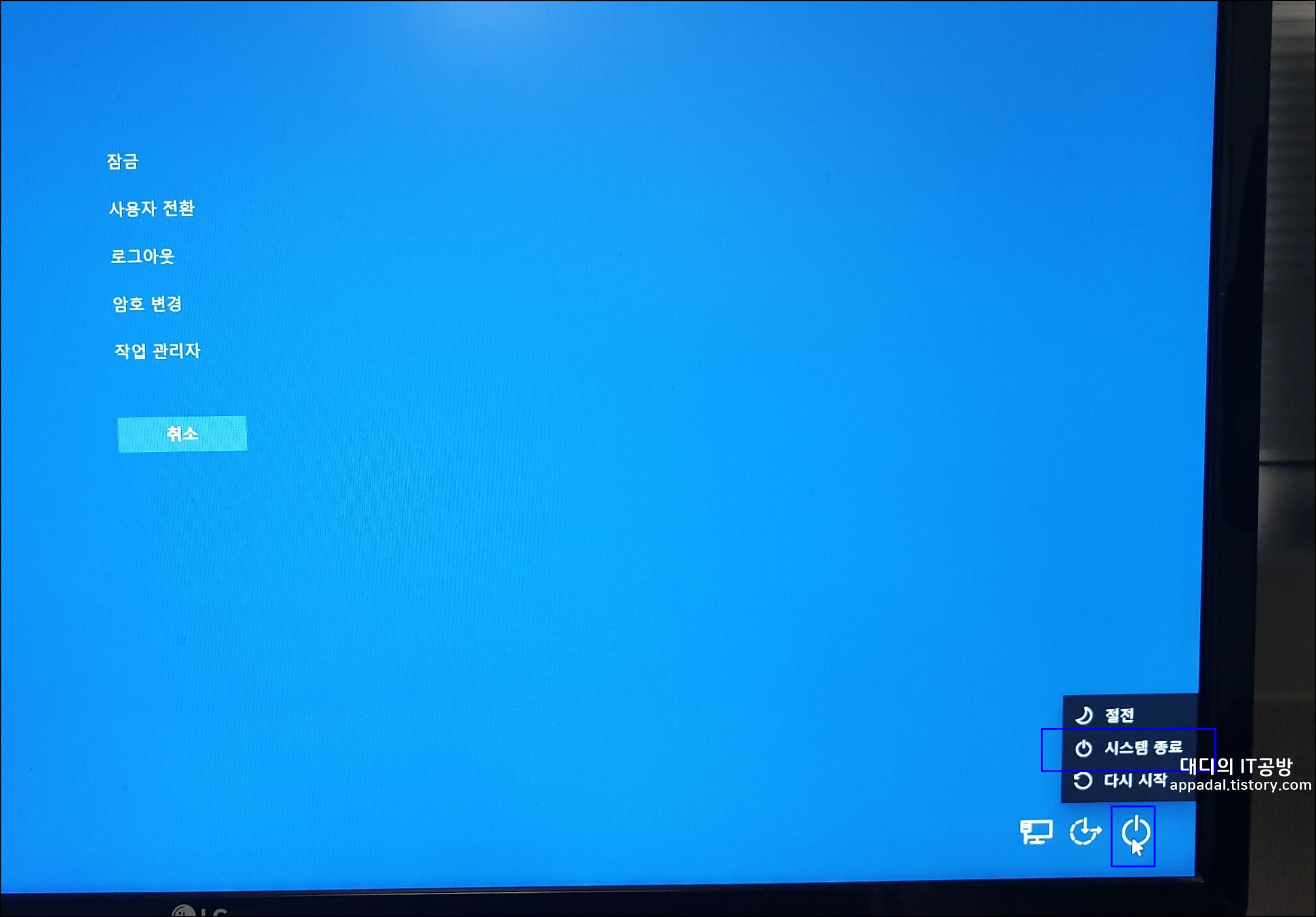
저는 이 방법으로 여러분들의 컴퓨터가 정상적으로 동작했으면 좋겠습니다. 이렇게 재부팅을 했는데 만약 작업표시줄이 오류라면 아래 방법을 진행하시고 다시 시스템을 종료 재부팅해주세요.
시작프로그램 사용 안 함으로 설정
컴퓨터가 부팅을 할 때 설정한 시작프로그램도 같이 실행이 되는데요. 컴퓨터 부팅이 될 때 항상 화면에 나오던 프로그램 몇 개가 있었는데 혹시 하는 생각이 들어서 시작프로그램에서 사용 안 함으로 변경해 보았습니다.
시작프로그램은 모두 다르기 때문에 의심이 되는 프로그램은 하나씩 종료해 보시면 좋을 것 같습니다. 시작프로그램으로 들어가는 방법을 알려드리겠습니다.
1. Ctrl+Shift+Esc 단축키를 눌러 작업 관리자를 실행합니다. 그리고 시작프로그램 탭을 클릭합니다.
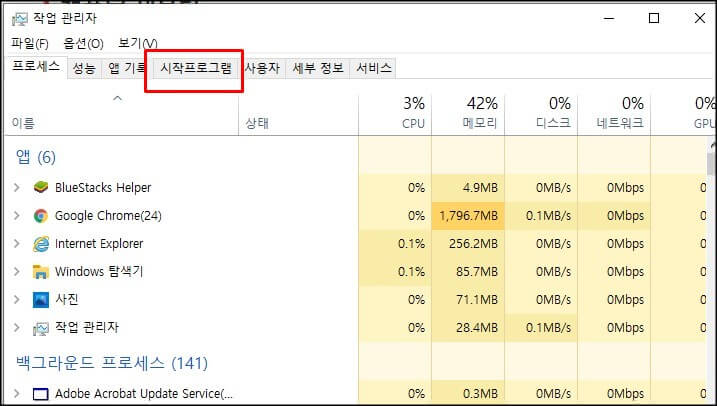
2. 시작프로그램 목록에 있는 프로그램들은 컴퓨터가 부팅할 때 같이 실행되는 프로그램입니다. 이중에 의심이 되는 프로그램을 선택하고 '사용 안 함' 버튼을 클릭하면 컴퓨터가 재부팅할 때 프로그램이 실행되지 않습니다.
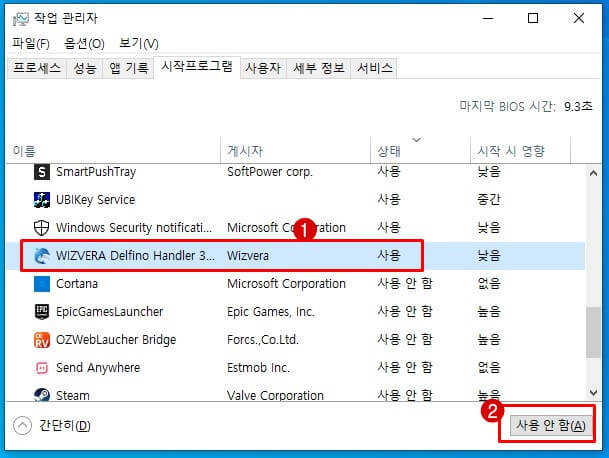
보시면 아래 제가 사용 안 함으로 변경한 프로그램들이 많이 있는 것을 보실 텐데요. 문제가 일으킬 수 있는 프로그램을 변경했습니다. 그리고 다시 재부팅 하였습니다.
마치며
저도 인터넷에 있는 파워쉘에서 $manifest~으로 시작하는 방법, sfc /scannow 같은 방법은 아예 실행이 되지 않았습니다. 저는 재부팅만 해도 되지 않았을까 하는 생각이 들지만 재부팅과 시작프로그램을 변경하는 방법으로 문제를 해결했습니다.
작업 표시줄 오류에 대한 여러 가지 해결 방법이 나와 있는데요. 오류로 힘들어하시는 분들에게 조금이라도 도움이 되었으면 좋겠습니다.
'IT 인터넷 > 윈도우' 카테고리의 다른 글
| 엣지 시작화면 테마로 꾸미기 (0) | 2022.01.06 |
|---|---|
| 모니터 주사율 확인 헤르츠 설정 방법 (0) | 2021.12.10 |
| 윈도우11 설치 usb 만들기 (1) | 2021.10.12 |
| 컴퓨터 SSD 추가 윈도우 복사 삼성 870 evo 설치하기 (7) | 2021.10.11 |
| 엣지(Edge) 비밀번호 저장창 끄기 (0) | 2021.08.24 |
